实用设计排版教程
- 格式:ppt
- 大小:7.12 MB
- 文档页数:141
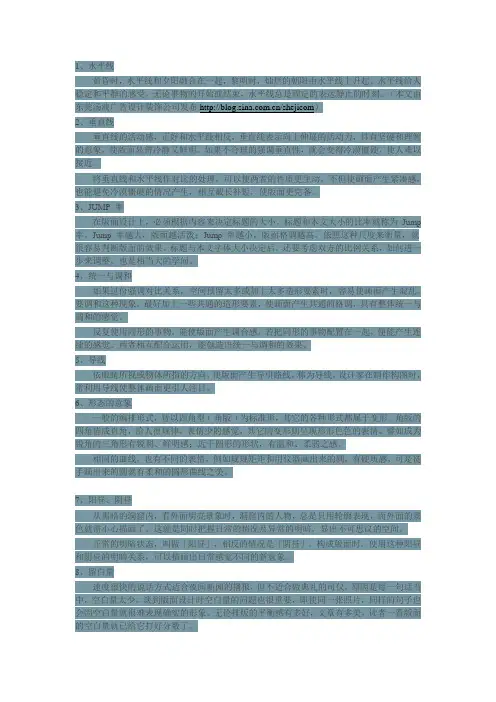
黄昏时,水平线和夕阳融合在一起,黎明时,灿烂的朝阳由水平线上升起。
水平线给人稳定和平静的感受,无论事物的开始或结束,水平线总是固定的表达静止的时刻。
(本文由东莞汤波广告设计装饰公司发布/shejicom)2、垂直线垂直线的活动感,正好和水平线相反,垂直线表示向上伸展的活动力,具有坚硬和理智的意象,使版面显得冷静又鲜明。
如果不合理的强调垂直性,就会变得冷漠僵硬,使人难以接近。
将垂直线和水平线作对比的处理,可以使两者的性质更生动,不但使画面产生紧凑感,也能避免冷漠僵硬的情况产生,相互截长补短,使版面更完备。
3、JUMP 率在版面设计上,必须根据内容来决定标题的大小。
标题和本文大小的比率就称为Jump 率。
Jump 率越大,版面越活泼;Jump 率越小,版面格调越高。
依照这种尺度来衡量,就很容易判断版面的效果。
标题与本文字体大小决定后,还要考虑双方的比例关系,如何进一步来调整,也是相当大的学问。
4、统一与调和如果过份强调对比关系,空间预留太多或加上太多造形要素时,容易使画面产生混乱。
要调和这种现象,最好加上一些共通的造形要素,使画面产生共通的格调,具有整体统一与调和的感觉。
反复使用同形的事物,能使版面产生调合感。
若把同形的事物配置在一起,便能产生连续的感觉。
两者相互配合运用,能创造出统一与调和的效果。
5、导线依眼睛所视或物体所指的方向,使版面产生导引路线,称为导线。
设计家在制作构图时,常利用导线使整体画面更引人注目。
6、形态的意象一般的编排形式,皆以四角型﹝角版﹞为标准形,其它的各种形式都属于变形。
角版的四角皆成直角,给人很规律,表情少的感觉,其它的变形则呈现形形色色的表情。
譬如成为锐角的三角形有锐利、鲜明感;近于圆形的形状,有温和、柔弱之感。
相同的曲线,也有不同的表情,例如规规矩矩和用仪器画出来的圆,有硬质感,可是徒手画出来的圆就有柔和的圆形曲线之美。
7、阳昼、阴昼从黑暗的洞窟内,看外面明亮景象时,洞窟内的人物,总是只用轮廓表现,而外面的景色就需小心描画了。
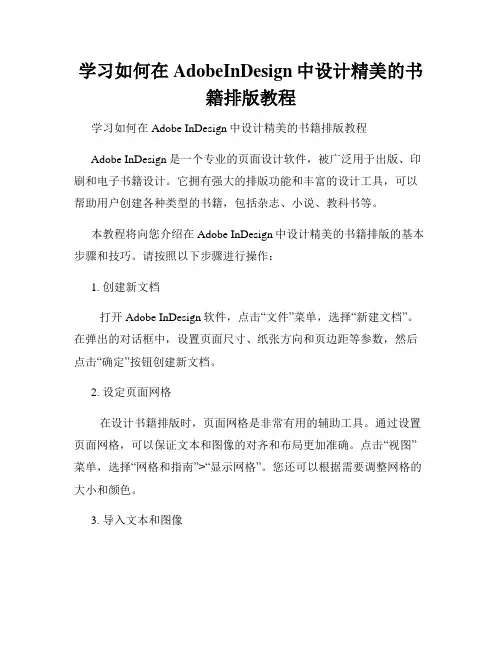
学习如何在AdobeInDesign中设计精美的书籍排版教程学习如何在Adobe InDesign中设计精美的书籍排版教程Adobe InDesign是一个专业的页面设计软件,被广泛用于出版、印刷和电子书籍设计。
它拥有强大的排版功能和丰富的设计工具,可以帮助用户创建各种类型的书籍,包括杂志、小说、教科书等。
本教程将向您介绍在Adobe InDesign中设计精美的书籍排版的基本步骤和技巧。
请按照以下步骤进行操作:1. 创建新文档打开Adobe InDesign软件,点击“文件”菜单,选择“新建文档”。
在弹出的对话框中,设置页面尺寸、纸张方向和页边距等参数,然后点击“确定”按钮创建新文档。
2. 设定页面网格在设计书籍排版时,页面网格是非常有用的辅助工具。
通过设置页面网格,可以保证文本和图像的对齐和布局更加准确。
点击“视图”菜单,选择“网格和指南”>“显示网格”。
您还可以根据需要调整网格的大小和颜色。
3. 导入文本和图像点击“文件”菜单,选择“导入”>“文件”,将已经准备好的文本和图像文件导入到InDesign中。
确保文本和图像的分辨率和格式都与书籍排版的要求相符。
4. 设计页面布局点击“窗口”菜单,选择“工具”>“页面”和“工作区”等面板,以便更好地设计页面布局。
通过拖动和调整文本框、图片框和图形工具,根据需求来设计页面。
5. 设置样式和格式点击“窗口”菜单,选择“样式”和“段落样式”等面板,设置文本样式和段落格式。
您可以根据不同的标题、副标题和正文内容,定义各种样式,以保持整体风格一致性。
6. 创建目录和链接在设计书籍排版时,创建目录和链接非常重要。
您可以使用InDesign中的交叉引用功能自动生成目录,也可以使用超链接功能在章节之间创建链接。
7. 排版文字和图片使用文本工具,选择合适的字体、字号和行距等属性,对书籍内容进行排版。
通过调整段落样式、对齐方式和缩进等设置,使得文本呈现出良好的可读性。
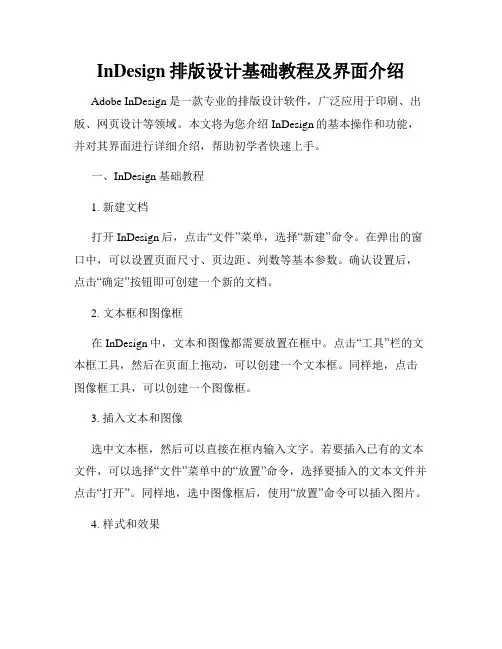
InDesign排版设计基础教程及界面介绍Adobe InDesign是一款专业的排版设计软件,广泛应用于印刷、出版、网页设计等领域。
本文将为您介绍InDesign的基本操作和功能,并对其界面进行详细介绍,帮助初学者快速上手。
一、InDesign基础教程1. 新建文档打开InDesign后,点击“文件”菜单,选择“新建”命令。
在弹出的窗口中,可以设置页面尺寸、页边距、列数等基本参数。
确认设置后,点击“确定”按钮即可创建一个新的文档。
2. 文本框和图像框在InDesign中,文本和图像都需要放置在框中。
点击“工具”栏的文本框工具,然后在页面上拖动,可以创建一个文本框。
同样地,点击图像框工具,可以创建一个图像框。
3. 插入文本和图像选中文本框,然后可以直接在框内输入文字。
若要插入已有的文本文件,可以选择“文件”菜单中的“放置”命令,选择要插入的文本文件并点击“打开”。
同样地,选中图像框后,使用“放置”命令可以插入图片。
4. 样式和效果InDesign提供了丰富的样式和效果选项,让您的设计更加美观。
可以使用“字符样式”和“段落样式”来调整文字的字体、大小、颜色等属性。
通过“对象样式”可以添加边框、阴影等效果。
5. 页面布局使用InDesign可以轻松实现复杂的页面布局。
您可以创建多个页面,调整页面的大小和顺序,并进行分栏、分页等操作。
同时,可以利用InDesign提供的网格和指南辅助工具,对齐和布置元素。
二、InDesign界面介绍1. 菜单栏InDesign的菜单栏位于软件窗口的顶部,包含了各个功能菜单和命令。
通过点击不同的菜单项,可以打开相应的功能面板或执行对应的操作。
2. 工具栏工具栏位于InDesign窗口的左侧,默认显示了常用工具按钮。
通过点击不同的工具按钮,可以选择不同的工具来编辑和操作页面元素。
3. 控制面板控制面板位于InDesign窗口的顶部,根据选择的工具或对象的不同,显示对应的属性和选项。
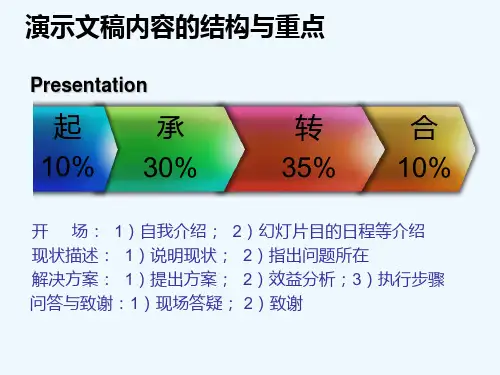
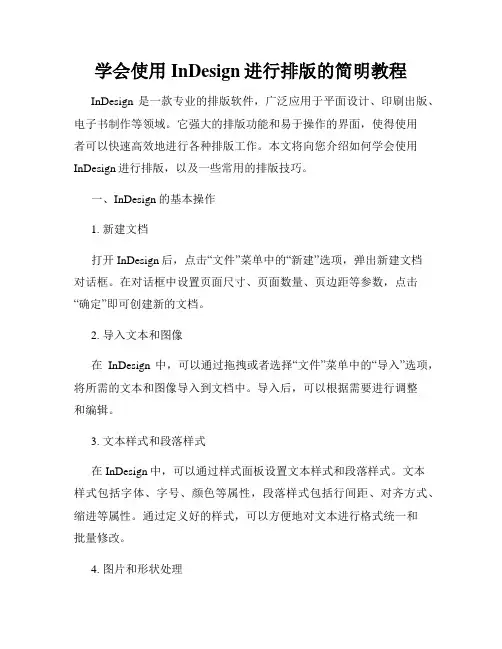
学会使用InDesign进行排版的简明教程InDesign是一款专业的排版软件,广泛应用于平面设计、印刷出版、电子书制作等领域。
它强大的排版功能和易于操作的界面,使得使用者可以快速高效地进行各种排版工作。
本文将向您介绍如何学会使用InDesign进行排版,以及一些常用的排版技巧。
一、InDesign的基本操作1. 新建文档打开InDesign后,点击“文件”菜单中的“新建”选项,弹出新建文档对话框。
在对话框中设置页面尺寸、页面数量、页边距等参数,点击“确定”即可创建新的文档。
2. 导入文本和图像在InDesign中,可以通过拖拽或者选择“文件”菜单中的“导入”选项,将所需的文本和图像导入到文档中。
导入后,可以根据需要进行调整和编辑。
3. 文本样式和段落样式在InDesign中,可以通过样式面板设置文本样式和段落样式。
文本样式包括字体、字号、颜色等属性,段落样式包括行间距、对齐方式、缩进等属性。
通过定义好的样式,可以方便地对文本进行格式统一和批量修改。
4. 图片和形状处理在InDesign中,可以通过“对象”菜单中的“图像”选项或者直接拖拽图片文件到文档中,将图片插入到指定位置。
同时,也可以通过“对象”菜单中的“形状”选项,创建各种形状并进行填充、描边等样式设置。
5. 页面布局和导航InDesign提供了丰富的页面布局和导航工具,使得用户可以轻松地调整页面排版。
通过“页面工具”面板可以设置页面大小、方向、页边距等参数。
同时,通过“导航”面板可以快速跳转到指定页面,方便进行整体调整和编辑。
二、InDesign的高级技巧1. 栅格对齐和参考线在InDesign中,可以通过“视图”菜单中的“辅助线和栅格”选项,设置栅格对齐和参考线。
通过对齐和参考线,可以辅助进行元素的精确排版和布局。
2. 群组和重组在InDesign中,可以通过选择多个元素,然后点击“对象”菜单中的“群组”选项,将它们组合成一个整体。
同时,也可以通过选中已群组的元素,再次点击“对象”菜单中的“重组”选项,解散群组并恢复原始元素。
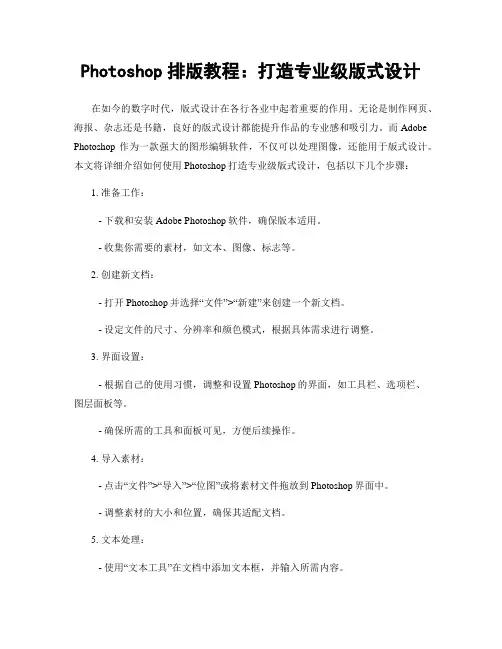
Photoshop排版教程:打造专业级版式设计在如今的数字时代,版式设计在各行各业中起着重要的作用。
无论是制作网页、海报、杂志还是书籍,良好的版式设计都能提升作品的专业感和吸引力。
而Adobe Photoshop作为一款强大的图形编辑软件,不仅可以处理图像,还能用于版式设计。
本文将详细介绍如何使用Photoshop打造专业级版式设计,包括以下几个步骤:1. 准备工作:- 下载和安装Adobe Photoshop软件,确保版本适用。
- 收集你需要的素材,如文本、图像、标志等。
2. 创建新文档:- 打开Photoshop并选择“文件”>“新建”来创建一个新文档。
- 设定文件的尺寸、分辨率和颜色模式,根据具体需求进行调整。
3. 界面设置:- 根据自己的使用习惯,调整和设置Photoshop的界面,如工具栏、选项栏、图层面板等。
- 确保所需的工具和面板可见,方便后续操作。
4. 导入素材:- 点击“文件”>“导入”>“位图”或将素材文件拖放到Photoshop界面中。
- 调整素材的大小和位置,确保其适配文档。
5. 文本处理:- 使用“文本工具”在文档中添加文本框,并输入所需内容。
- 调整文本的字体、大小、颜色、间距等属性,以达到所需的效果。
- 使用“段落工具”对文本进行排列和对齐,保持版面整齐。
6. 图像处理:- 打开所需的图像素材,并使用“选择工具”选择需要的部分。
- 将选中的图像复制并粘贴到文档中,然后调整大小、移动位置。
- 使用“图层面板”对图像进行编辑,如调整亮度、对比度、饱和度等。
7. 图层管理:- 使用“图层面板”对文本和图像进行分组和排序,以保持整个设计结构的清晰和有序。
- 为每个图层添加描述性的名称,方便后续的修改和管理。
- 利用“图层样式”来添加阴影、边框、渐变等效果,提升设计的立体感。
8. 特效和修饰:- 利用“滤镜”功能为设计添加特效,如模糊、锐化、马赛克等,增加艺术感。


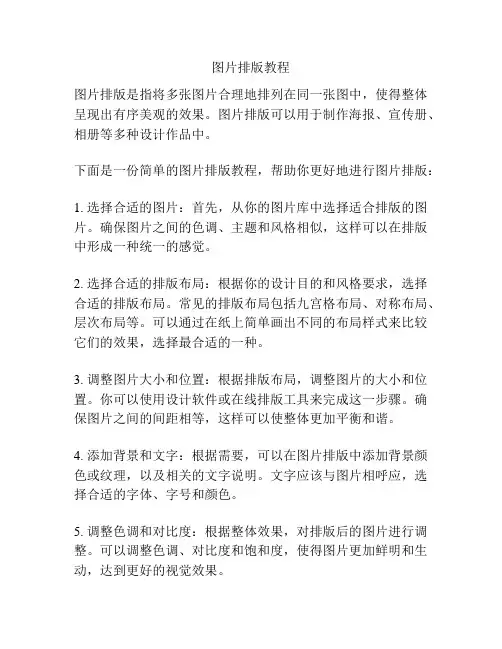
图片排版教程
图片排版是指将多张图片合理地排列在同一张图中,使得整体呈现出有序美观的效果。
图片排版可以用于制作海报、宣传册、相册等多种设计作品中。
下面是一份简单的图片排版教程,帮助你更好地进行图片排版:
1. 选择合适的图片:首先,从你的图片库中选择适合排版的图片。
确保图片之间的色调、主题和风格相似,这样可以在排版中形成一种统一的感觉。
2. 选择合适的排版布局:根据你的设计目的和风格要求,选择合适的排版布局。
常见的排版布局包括九宫格布局、对称布局、层次布局等。
可以通过在纸上简单画出不同的布局样式来比较它们的效果,选择最合适的一种。
3. 调整图片大小和位置:根据排版布局,调整图片的大小和位置。
你可以使用设计软件或在线排版工具来完成这一步骤。
确保图片之间的间距相等,这样可以使整体更加平衡和谐。
4. 添加背景和文字:根据需要,可以在图片排版中添加背景颜色或纹理,以及相关的文字说明。
文字应该与图片相呼应,选择合适的字体、字号和颜色。
5. 调整色调和对比度:根据整体效果,对排版后的图片进行调整。
可以调整色调、对比度和饱和度,使得图片更加鲜明和生动,达到更好的视觉效果。
6. 导出和保存:完成图片排版后,导出为常见的图片格式(如JPEG、PNG等),保存到你的电脑或移动设备中。
值得注意的是,图片排版是一门需要不断实践和尝试的艺术。
不同的设计目的和风格要求可能需要不同的排版技巧和思路。
通过不断练习和学习,你会越来越熟悉图片排版的技巧,创作出更加出色的作品。
希望以上简单的图片排版教程对你有所帮助!。
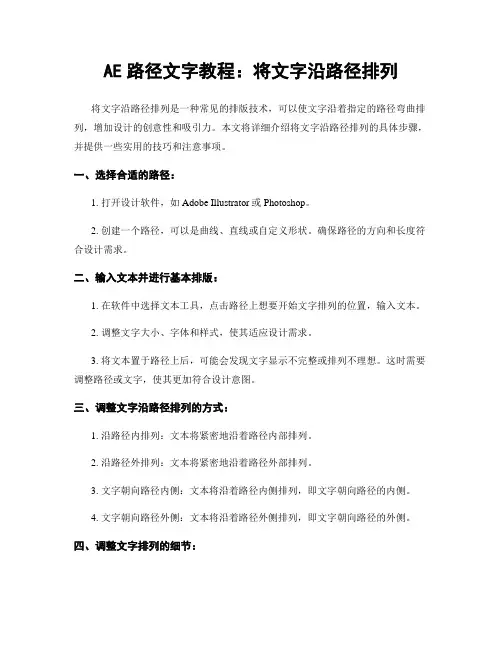
AE路径文字教程:将文字沿路径排列将文字沿路径排列是一种常见的排版技术,可以使文字沿着指定的路径弯曲排列,增加设计的创意性和吸引力。
本文将详细介绍将文字沿路径排列的具体步骤,并提供一些实用的技巧和注意事项。
一、选择合适的路径:1. 打开设计软件,如Adobe Illustrator或Photoshop。
2. 创建一个路径,可以是曲线、直线或自定义形状。
确保路径的方向和长度符合设计需求。
二、输入文本并进行基本排版:1. 在软件中选择文本工具,点击路径上想要开始文字排列的位置,输入文本。
2. 调整文字大小、字体和样式,使其适应设计需求。
3. 将文本置于路径上后,可能会发现文字显示不完整或排列不理想。
这时需要调整路径或文字,使其更加符合设计意图。
三、调整文字沿路径排列的方式:1. 沿路径内排列:文本将紧密地沿着路径内部排列。
2. 沿路径外排列:文本将紧密地沿着路径外部排列。
3. 文字朝向路径内侧:文本将沿着路径内侧排列,即文字朝向路径的内侧。
4. 文字朝向路径外侧:文本将沿着路径外侧排列,即文字朝向路径的外侧。
四、调整文字排列的细节:1. 路径方向调整:在设计软件中,可以随时调整路径的方向,使文字排列更加符合设计要求。
2. 文字间距调整:根据设计要求,调整文字之间的间距,使得排列更加均匀或不规则。
3. 文字大小调整:根据路径长度和设计需求,调整文字大小,确保字体清晰可读且与整个设计相协调。
4. 文字样式调整:可以对文字设置各种样式,如字母间隔、字母大小和字母颜色,使设计更加有趣和个性化。
五、应用文字沿路径排列的技巧:1. 图形路径排列:除了曲线路径,还可以将文字沿矩形、圆形或自定义形状等图形路径排列,提供更多设计选择。
2. 文字路径排列:通过创建文本形状,如手写字母、图标或形状,将文字沿其轮廓排列,创造更加独特的设计效果。
3. 编辑路径:在设计软件中,可以对路径进行细微调整,如拉伸、扭曲或翻转,以获得更多的文字排列变化。

排版设计教程排版设计是一门艺术和技术相结合的学科,它涉及到页面布局、字体选择、图像处理等方面。
一个好的排版设计能够使文本内容更加清晰易读,同时也有助于增强视觉效果。
下面我们将简要介绍一些排版设计的基本原则和技巧。
1. 页面布局页面布局是排版设计的核心,它决定了页面上各个元素的位置和大小。
合理的页面布局可以提高用户阅读的舒适度和效率。
在进行页面布局时,需要考虑以下几个因素:- 留白:合理运用留白可以使页面更加整洁,也能够提高内容的可读性。
- 对齐:对齐文字和图像可以增强页面的统一感,同时也有利于阅读。
- 层次:通过设置不同的字体大小、颜色、加粗等,可以突出主题和重点内容,帮助读者更好地浏览页面。
2. 字体选择字体选择是排版设计中非常重要的一环。
合适的字体能够有效地传达信息和情感,并提升页面的美感。
在选择字体时,需要考虑以下几个要素:- 可读性:字体应该清晰易读,尤其是在小字号的情况下。
- 风格:字体的风格要与内容和主题相匹配,避免产生不协调的感觉。
- 层次:可以通过设置不同字体的大小和粗细来达到页面内容的层次感。
3. 图像处理图像是排版设计中常用的元素之一,它可以为页面增添视觉效果和吸引力。
在进行图像处理时,需要注意以下几点:- 图像质量:确保图像清晰且没有失真,以保证最佳的视觉效果。
- 图像大小:根据页面布局的需要,适当调整图像的大小,避免过大或过小。
- 图像与文字的关系:图像与文字之间的关系要和谐统一,避免冲突或干扰。
除了以上提到的几个方面,还有很多其他的技巧和原则可以帮助你提升排版设计的水平。
要成为一名优秀的排版设计师,需要不断学习和实践,关注行业动态和趋势,同时也要不断提升自己的审美眼光和创造力。
希望以上简单的介绍能够对你有所帮助!。
九宫格设计排版法
九宫格设计排版法是一种常见的版面设计方法,它将版面分成九个等分,形成规整的九个格子。
这种方法可以帮助设计师更好地组织内容,使其更具条理和美观。
以下是使用九宫格设计排版法的步骤:
1. 确定版面尺寸:首先需要确定版面的尺寸,比如是横向还是纵向,以及每个格子的具体尺寸。
2. 划分格子:根据版面尺寸,将版面分成九个等分的格子。
可以通过手绘草图或者使用软件工具来完成。
3. 安排内容:根据设计需求,将内容安排到不同的格子中。
一般来说,每个格子中的内容应该具有一定的关联性和统一性。
同时,要注意内容的层次感和视觉效果,避免过于拥挤或空旷。
4. 设计细节:对每个格子中的内容进行详细设计,包括字体、颜色、大小、间距等方面的调整。
可以根据实际情况进行调整和修改,以达到更好的视觉效果和用户体验。
5. 整体调整:在设计完成后,对整个版面进行整体调整和优化,确保整个版面的协调性和美观性。
九宫格设计排版法可以帮助设计师更好地组织和呈现内容,提高版面的可读性和美观性。
但是,使用这种方法也需要灵活运用,不能过于拘泥于格子的划分,要根据实际情况进行调整和创新。
【ID排版教程】还在用PS做杂志?简易inDesign教程来源:宣传邦的日志还在用PS做杂志?简易Adobe inDesign教程,立马上手的专业排版软件。
本教程由艾米原创,转自作者的豆瓣,一共分四篇,所有链接附在日志最下方,本篇转载做了一个整合。
话不多说,教程送上!.............................................................................................................................. ..............................简易indesign教程(1)-认识indesign首先,在开始学习前你需要知道的:1、indesign主要是用来为图文类的书、杂志等成册的印刷品排版的软件2、我们一般用indesign来排书的内文而不做封面(封面文件用illustrator做),indesign相当于一本书,里面会显示所有的页面,一般来说,第一页是书正文右边的页面,从第二页开始,就是对页显示)3、我们在排版过程中,一般来说,做的最多的就是置入图片、置入文字内容、做一定的装饰性的图形或字符、制作页码、页眉。
通过你自己的设计、编排来实现协调、有秩序、有美感的版面。
(这其中核心的内容就是对图片的大小、位置进行编辑,有时还需要对图片进行裁切或者效果的编辑;对文字的字体、大小、字的间距、行间距等进行设计和编辑;做一些创意性的装饰图纹等).............................................................................................................................. ..............................下面我们开始【第一步,我们要新建一个文档】这里可以设置页面的大小、页数如果初次设置的页数不够的话,也没关系,在窗口中的“页面”中可以右键“插入页面”or“删除跨页“来修改。
排版设计软件使用教程第一章:排版设计软件的概述排版是一门艺术,它的目的是通过合理地组织文字和图像,使得内容更加易于阅读和理解。
在数字化时代,我们有幸能够使用排版设计软件,如Adobe InDesign、QuarkXPress等,来更加高效地进行排版设计工作。
第二章:软件的安装与界面介绍首先,我们需要下载并安装排版设计软件。
安装完成后,启动软件,在界面上可以看到菜单栏、工具栏、视图窗口等。
菜单栏提供各种功能选项,工具栏提供了常用工具的快捷方式,视图窗口用于预览设计效果。
第三章:项目的创建与设置在开始设计之前,我们需要创建一个项目并进行一些基础设置。
首先,点击菜单栏中的“新建项目”,然后选择页面大小、边距、分栏等参数。
这些参数会影响整个设计的布局和结构,因此选择合适的参数非常重要。
第四章:文本框与文字处理在设计中,文字是最重要的元素之一。
点击工具栏中的“文本框工具”,然后在页面上绘制一个文本框。
在文本框中输入文字,并使用菜单栏中的文字处理功能,如字体、字号、行距、字符间距等,来调整文字的样式和排列方式。
第五章:图像的插入与处理除了文字,图像也是排版设计中常用的元素。
点击工具栏中的“图片插入工具”,然后选择要插入的图像文件,即可将图像插入到设计中。
还可以使用菜单栏中的图像处理功能,如缩放、剪切、旋转等,来对图像进行进一步的处理。
第六章:布局与网格系统好的排版设计需要合理的布局和网格系统。
在软件中,可以使用菜单栏中的布局工具来设置页面的版面结构,如栏数、栏宽、间距等。
此外,还可以使用网格系统来辅助元素的对齐和排列,使得设计更加整齐和美观。
第七章:样式与模板的应用为了提高工作效率,排版设计软件提供了样式和模板功能。
可以使用菜单栏中的样式设置来定义文字和图像的样式,然后通过应用样式来快速实现一致性的设计效果。
同时,可以创建自定义的模板,以便在以后的设计中重复使用。
第八章:印刷与输出设计完成后,需要将作品印刷或输出为其他格式。